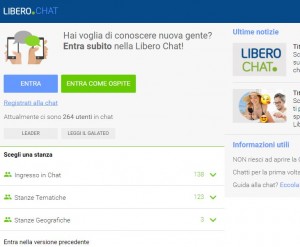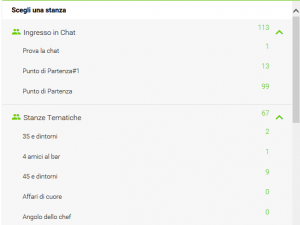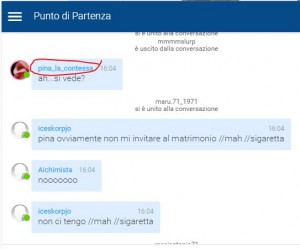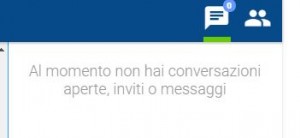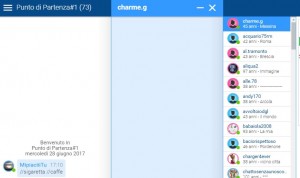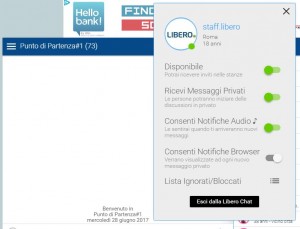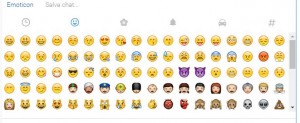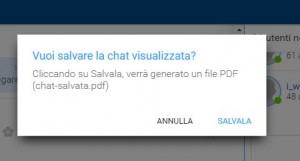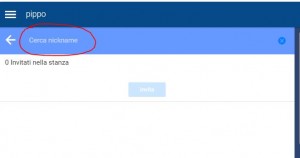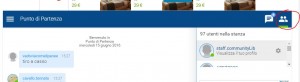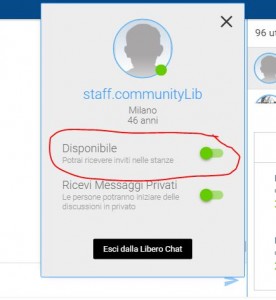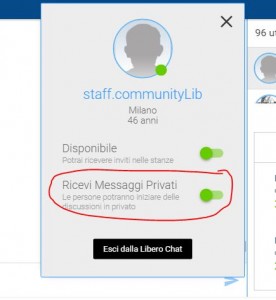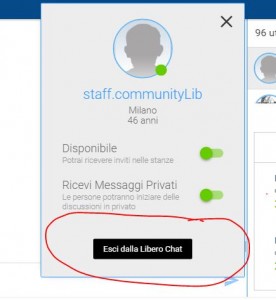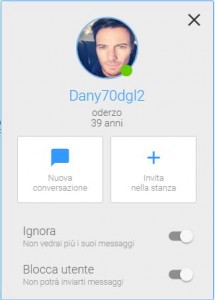Nuova Libero Chat
A partire dal 8 luglio 2016, gli iscritti a Libero Community possono chattare con la nuova Chat di Libero.
Questa piattaforma ha rinnovato completamente, sia per la tecnologia usata che per l’interfaccia, il servizio di Chat ed è mobile friendly.
Vai in vacanza e vuoi chiacchierare con i tuoi amici da sotto l’ombrellone? Con la nuova Chat niente di più facile.
Andando su http://chat.libero.it si atterra sulla pagina di ingresso alla Chat, con la stessa suddivisione in gruppi di stanze, le stesse stanze e le stesse funzioni di base della Chat che viene sostituita, in più puoi scoprire nuove funzioni come:
- un meccanismo facile e veloce di invito degli amici in stanza
- la possibilità di salvare le conversazioni
- la perfetta compatibilità di utilizzo da smartphone e tablet
Buon divertimento!
Entrare in Chat: come utente registrato o come ospite
Puoi Chattare da Pc, Smartphone e Tablet, basta avere un nick di Community, se non lo hai lo puoi registrare qui
Vai alla pagina di Chat, scegli la stanza che vuoi dalla lista. Puoi entrare con il tuo nickname cliccando su Entra oppure clicca Entra come ospite se non hai ancora un nickname: in questo caso verrai identificato con un generico nick guest# all’interno della chat.
Stanze tematiche e stanze private della Chat
Le stanze tematiche sono quelle stanze dove si dialoga rispettando l’argomento che dà il titolo alla stanza. Esempio: in Affari di Cuore si dovrebbe parlare o almeno cercare di parlare di Innamoramento e Amore, in Bar dello sport di calcio o di altri sport
Puoi in ogni momento cambiare stanza o creare una tua stanza privata dove invitare solo le persone che vuoi: entra in Chat e poi clicca sul Menu in alto a sinistra nella barra blu e scegli il nome della stanza o Crea stanza privata che trovi in fondo alla lista stanze. Ti si aprirà una nuova finestra. Scrivi il nome della stanza e clicca il bottone Crea stanza.
Invita i nickname che vuoi in questa nuova stanza inserendo il nick o parte del nick dei tuoi amici in alto dove è scritto: Cerca nickname, seleziona chi preferisci fra i nick risultato della ricerca, cliccando sull’icona accanto ad ogni nick e fai click sul bottone Invita.
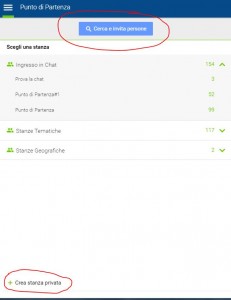
Alla fine della Chat in stanza privata, quando anche l’ultima persona sarà uscita dalla stanza, questa si chiuderà automaticamente.
Puoi anche chattare in privato, cioè da solo con un altro utente: clicca sul nickname che ti interessa e si aprirà la finestra di chat privata.
Le conversazioni private che hai aperto le vedi facendo click sull’icona a fumetto in alto a destra, il numerino sull’icona ti dice il numero di nuovi messaggi arrivati
La conversazione privata su desktop invece, è gestita diversamente, questo perché sul pc c’è più spazio, schermi più grandi e quindi abbiamo deciso di soddisfare le richieste degli utenti di poter chattare in privato e poter contemporaneamente seguire cosa accade nella stanza. Solo su Pc la conversazione privata si apre quindi in una colonna aggiuntiva accanto alla chat pubblica.
Tutte le conversazioni private attivate dall’utente si trovano in cima alla lista utenti sottolineate in azzurro chiaro e restano in quella posizione anche se si cambia stanza, c’è un leggero lampeggio quando arriva un nuovo messaggio in una data conversazione privata non aperta in quel momento, si possono anche attivare le notifiche audio o da browser dei nuovi messaggi in arrivo. La conversazione privata aperta in quell’istante è invece sottolineata dalla colorazione azzurro scuro.
Per gestire le notifiche dei nuovi messaggi privati sia audio che da browser, si agisce nelle impostazioni disponibili sul proprio avatar
Area Invio Messaggi
Per dare un tono o un’emozione ai tuoi messaggi hai la scelta di tantissimi emoji, basta fare click sull’iconcina nell’area messaggi e vedrai due voci: Emoticon e Salva la chat
Sotto Emoticon puoi selezionare gruppi di emoji cliccando sull’icona che li rappresenta
Per salvare la conversazione che stai facendo basta cliccare su Salva la chat
Come contattare un amico all’interno della Chat
Per sapere se un tuo amico si trova all’interno della Chat, in una delle tante stanze disponibili, clicca su Cerca e invita persone e inserisci il nick (anche parziale), con cui è registrato il tuo amico e potrai invitarlo a raggiungerti nella stanza dove ti trovi selezionando l’icona accanto al suo nick e cliccando sul bottone Invita, se invece vuoi raggiungerlo tu nella stanza in cui si trova, indicata accanto al nick nel risultato della ricerca, basta che tu faccia click sul nome della stanza.
La lista utenti in stanza
Per vedere la lista degli utenti basta fare click sull’icona in alto a destra
Il tuo avatar
Nella lista utenti e nelle conversazioni di Chat, ogni utente è rappresentato dal suo avatar.
Il tuo avatar si trova sempre nella prima posizione della lista utenti della stanza in cui ti trovi, gli altri sono in ordine alfabetico.
Facendo click su Visualizza il tuo profilo puoi selezionare le opzioni che preferisci:
- La disponibilità a ricevere Inviti
- La disponibilità a ricevere messaggi privati
e puoi uscire dalla Chat facendo click sul Bottone Esci
L’avatar si chiude facendo click sulla X in alto a destra
L’avatar di un utente
Nella lista utenti e nelle conversazioni di Chat, ogni utente è rappresentato dal suo avatar, se fai click sulla sua immagine si apre una finestra dove puoi:
- Iniziare una conversazione privata con lui
- Invitare l’utente nella tua stanza
- Bloccarlo (non riceverai più suoi messaggi)
- Ignorarlo (non vedrai più i suoi messaggi nella stanza pubblica)
Le liste di utenti bloccati o ignorati sono permanenti, anche se esci e rientri dalla Chat restano memorizzate per il tuo avatar, un utente verrà sbloccato solo se decidi di levarlo tu dalla lista
Se fai click sul nick all’interno dell’Avatar, si aprirà una finestra con il suo profilo di Community, l’avatar si chiude facendo click sulla X in alto a destra